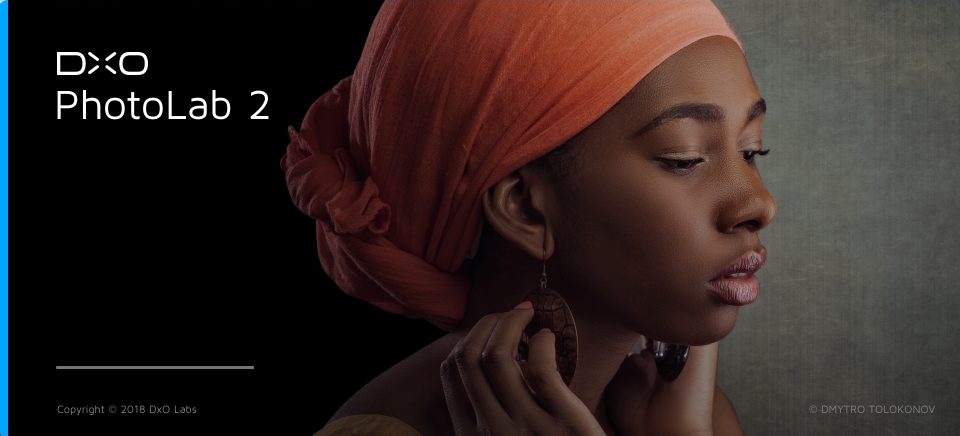上一篇已經介紹了 ESSENTIAL TOOLS 基礎工具使用了,接下來介紹一下 DXO PhotoLab 開始引進的最強功能-局部調整工具。局部調整工具專門就是來幫助我們調整「局部」的照片範圍,可以調整的彈性就更大了,等於是你可以在整張照片中作畫的感覺,你想要那邊變亮就可以讓那邊變亮,整個讓創作者們更輕鬆的創造出完美的相片呢!
而局部調整工具又跟其他工具有什麼差異呢?其他的工具都是針對「整張相片」做調整,局部工具顧名思義就是看你想要怎麼調都可以。就讓我們開始介紹這個一定要學起來的工具吧!
DxO PhotoLab 使用教學-目錄
(一)、基礎介面使用
(二)、基礎工具使用
(三)、局部調整工具使用
開始使用局部工具
第一步就要開啟「Local Adjustments」這個工具,然後按右鍵在相片上的任何一個地方,就會出現局部調整工具

漸層工具-Graduated Filter
首先我們先介紹漸層工具,這個是我極為大推極為好用的一個工具!!它可以一次改變一整個大方形區域,而且是採用漸層的方式修圖,這樣就可以讓修圖修的不會那麼突兀

我們拿這張圖做範例,這張圖有嚴重的逆光,由於測光測到了後面的寺廟屋頂,導致我們人在樹蔭下就會很暗,那這邊就可以運用漸層將下半部整體調亮

由於我們要下半部整體調整,所以就可以點擊漸層工具之後點擊相片由下往上拉,可以看到有藍色的區域,就代表等一下調整都會以這些範圍做調整,顏色越深代表影響越多

拉完範圍之後就會出現可以調整的東西出現了,這邊我們就選擇調整曝光度

拉上去曝光度就可以發現整張照片只有下方剛剛拉的地方有變亮,上面的寺廟就沒有調整到,這就是局部調整工具的特色!

點工具-Control Point
點工具跟漸層工具其實他不多意思,就只是形式變圓形的方式而已

這邊用一張想要把人的後方陰影變亮來當範例

點擊你想要的地方就可以做修改了

如果你覺得區域太大或太小也可以自由調整

筆刷工具-Brush

完全可以自由想畫哪就畫哪的一個超自由工具

橡皮擦工具-Eraser

可以將筆刷工具擦掉的一個功能,當你在這個功能下按下「ALT」就可以瞬間變為筆刷工具

自動化筆刷工具-Auto Mask
比較算是可以自動化算出你畫出位置需要做一個怎麼樣的調整的一個筆刷工具(應該XD 如有錯誤歡迎糾正我)
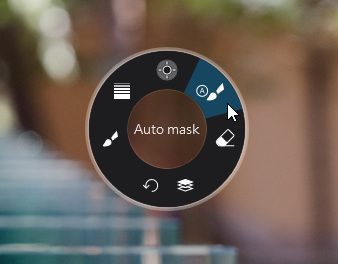
其他
重置按鍵-完全恢復沒有局部調整的樣子

可以多個局部調整

工具說明


可以多個局部調整
你可以在一張照片裡面添加多個局部調整工具,一直無限添加,自由度極高

結語
DXO PhotoLab 的局部調整工具跟 Lightroom 裡面的工具其實有異曲同工之妙。當 DXO 肯將這個工具加入到 PhotoLab 裡面的時候我非常的開心,想說終於有跟 Lightroom 一樣的功能了,使用起來其實也差不多,整體效果也不錯,如果你有在用 PhotoLab 的話一定要學起來!!